
Puede cambiar la forma en que responden los AirPods cuando los toca dos veces mientras están en sus oídos. Por ejemplo, si desea poder tocar dos veces en el AirPod izquierdo para invocar a Siri y tocar dos veces en el AirPod derecho para reproducir o pausar el audio, puede configurarlo fácilmente.
Hay una variedad de personalizaciones de doble toque disponibles para AirPods, que incluyen Siri, reproducir/pausar/detener audio, omitir pista y retroceder una pista, y puede configurar esos controles de doble toque por separado para el AirPod izquierdo y derecho.
Para ajustar la configuración de los AirPods, debe usar el iPhone o iPad con el que están configurados y sincronizados los AirPods.
Cómo cambiar los controles de doble toque de los AirPods
Así es como puedes cambiar fácilmente los controles de doble toque de los AirPods:
- Abre la funda del AirPod
- Abra la aplicación Configuración en el iPhone o iPad que está emparejado con AirPods
- Ve a "Bluetooth" y luego toca el botón (i) junto al nombre de AirPods
- Desplácese hacia abajo para encontrar la sección "Doble toque en AirPod" y luego toque la opción de AirPod izquierdo o derecho para seleccionar la acción deseada
- Elija la acción de doble toque para ese AirPod; llamar a Siri, reproducir, pausar o detener el audio, saltar a la siguiente pista, volver a la pista anterior
- Toque atrás y, opcionalmente, elija el otro AirPod para personalizar la acción de doble toque para, nuevamente seleccionando entre:Siri, reproducir/pausar/detener audio, saltar, volver
- Salga de Configuración como de costumbre cuando haya terminado
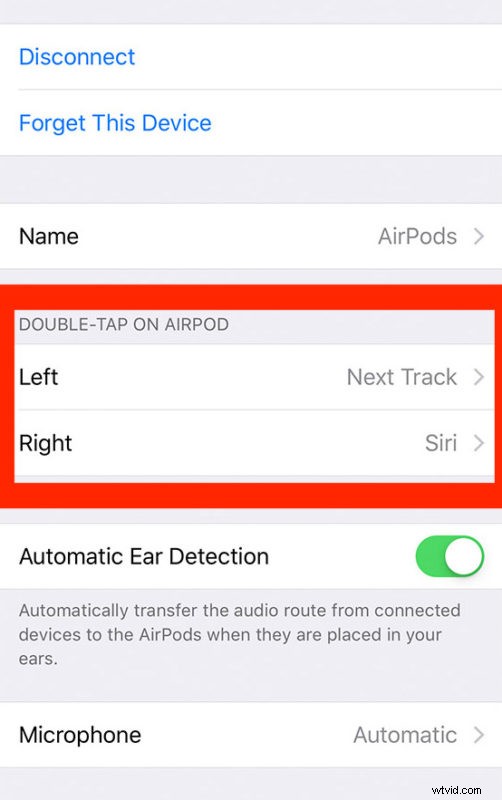
Los cambios en el control de los AirPods entrarán en vigencia de inmediato y puede probarlos de inmediato colocando sus AirPods y tocando dos veces los AirPods izquierdo o derecho para confirmar que el cambio de configuración tuvo efecto.
Muchos usuarios querrán usar un AirPod para Siri y el otro para saltar una pista, pero si escuchas un montón de música o podcasts, tener cada AirPod funcionando como un mecanismo de control de audio puede ser una mejor opción. elección, y es un tono bastante útil capaz de tocar un AirPod para omitir una canción o podcast y el otro para retroceder o pausar y reproducir una canción o pista de audio.
Experimente con lo que funciona mejor para su uso y flujo específico de AirPods.
Mientras está en la configuración de AirPods, es posible que también desee cambiar el nombre de AirPods o hacer otros ajustes también. No hay un millón de opciones diferentes, por lo que es fácil navegar por la configuración para ver las opciones disponibles para tus AirPods.
Recuerde que esto es para los AirPods estándar y no para los AirPods Pro, que también utilizan un apretón en lugar de un toque. No obstante, puede cambiar el comportamiento de compresión de AirPods Pro si está interesado y tiene un par de esos.
¿Disfrutando de tus AirPods? Entonces no olvide consultar otros consejos de AirPods para obtener más información sobre los auriculares inalámbricos de Apple.
Como siempre, déjenos un comentario si tiene algún consejo, truco o idea en particular sobre los AirPods, los controles táctiles y la personalización de los auriculares.
